SMS modem telepítése (Ozeki 4G SMS Modem)
Ez a cikk bemutatja, hogyan küldhet SMS-t vezeték nélkül egy SMS modem segítségével. A cikk ezeket a lépéseket az Ozeki 4G LTE SMS Modem használatával magyarázza el. Az Ozeki 4G LTE SMS Modem egy nagy sebességű professzionális vezeték nélküli modem, amely USB porton keresztül csatlakoztatható számítógéphez. Kiváló választás a legtöbb SMS megoldáshoz. 115200 baud sebességgel működik és kiváló támogatást nyújt az Ozeki SMS Gateway-vel.
Mi az a 4G modem?
A 4G modem egy hardvereszköz, amelyet mobilhálózatokhoz való kapcsolódásra terveztek. A hálózathoz csatlakoztatás után SMS-ek küldésére és fogadására használható. Kiváló választás automatizált szöveges üzenetküldő szolgáltatásokhoz, mint például SMS riasztások vagy tömeges marketing SMS-ek küldése.
Hogyan működik az SMS küldése 4G modemen keresztül
Az SMS küldése 4G modemen keresztül magába foglalja a modemet, egy számítógépet, az Ozeki SMS Gateway-t és a címzett mobilkészülékét. A csatlakoztatott számítógép összeállítja az SMS üzenet szövegét az Ozeki SMS Gateway segítségével. Csak a cím és az üzenet szövege szükséges. A számítógép a modemet használja az SMS üzenet szolgáltatónak történő elküldéséhez. A szolgáltató továbbítja a szöveges üzenetet a címzett telefonjához. (1. ábra)
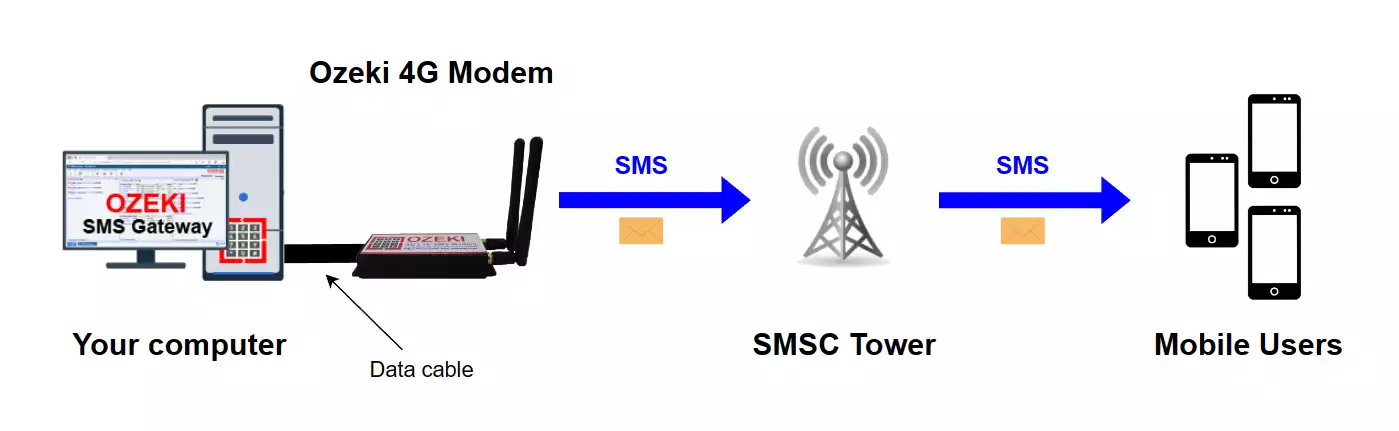
Kompatibilitás az Ozeki SMS Gateway-vel
Az Ozeki 4G Modem a tökéletes választás az Ozeki SMS Gateway-vel való használathoz. Amikor a modemet terveztük, különös figyelmet fordítottunk az Ozeki SMS Gateway-vel és más Ozeki szolgáltatásokkal való kompatibilitásra, valamint a nagy sebességre, kis méretre és egyszerű beállításra. Friss információkat és beállítási útmutatókat is biztosítunk minden eszközünkhöz.
Hogyan küldjünk SMS-t 4G modemen keresztül
SMS küldése 4G modemen keresztül:
- Helyezze be a SIM kártyát a modembe
- Dugja be az antennát a modembe
- Csatlakoztassa a modemet a számítógépéhez USB kábellel
- Indítsa el az Ozeki SMS Gateway-t
- Futtassa az SMS modem automatikus felismerését
- Adja meg a címzett telefonszámát
- Írja be az SMS üzenet tartalmát
- Kattintson a Küldés gombra az SMS elküldéséhez
- Ellenőrizze az elküldött teszt SMS üzenetet
Ozeki 4G LTE SMS Modem beállítása (videó útmutató)
Ebben az útmutató videóban megmutatjuk, hogyan állíthatja be az Ozeki 4G modemet. Ehhez a beállításhoz szüksége lesz az Ozeki 4G modemre, egy SIM kártyára, két antennára és egy USB kábelre. Először helyezzük be a SIM kártyát a modembe, majd csatlakoztassuk az antennákat a modemhez. Most már csak a modemet kell a számítógéphez csatlakoztatni. Ha a modem sikeresen csatlakozik a számítógéphez, a táp LED világítani fog, jelezve, hogy működik.
További információ a termékről
Szerezze be a modem sikeres csatlakoztatásához szükséges alkatrészeket
A modem számítógéphez való csatlakoztatásához a következő alkatrészekre lesz szüksége (lásd a 2. ábrán): egy SIM kártya, két antenna, egy USB kábel és maga a modem. Győződjön meg róla, hogy minden szükséges kiegészítő rendelkezésére áll a modem használatához, mivel még a legapróbb részletek is fontosak.

Helyezze be a SIM kártyát a modembe
Kezdje a SIM kártya modembe helyezésével, amely a folyamat első lépése. Ez a művelet nagyon hasonlít a SIM kártya mobiltelefonba való behelyezéséhez. A SIM kártya szolgál a modem és a hálózat közötti kapcsolat létrehozásához. (3. ábra)
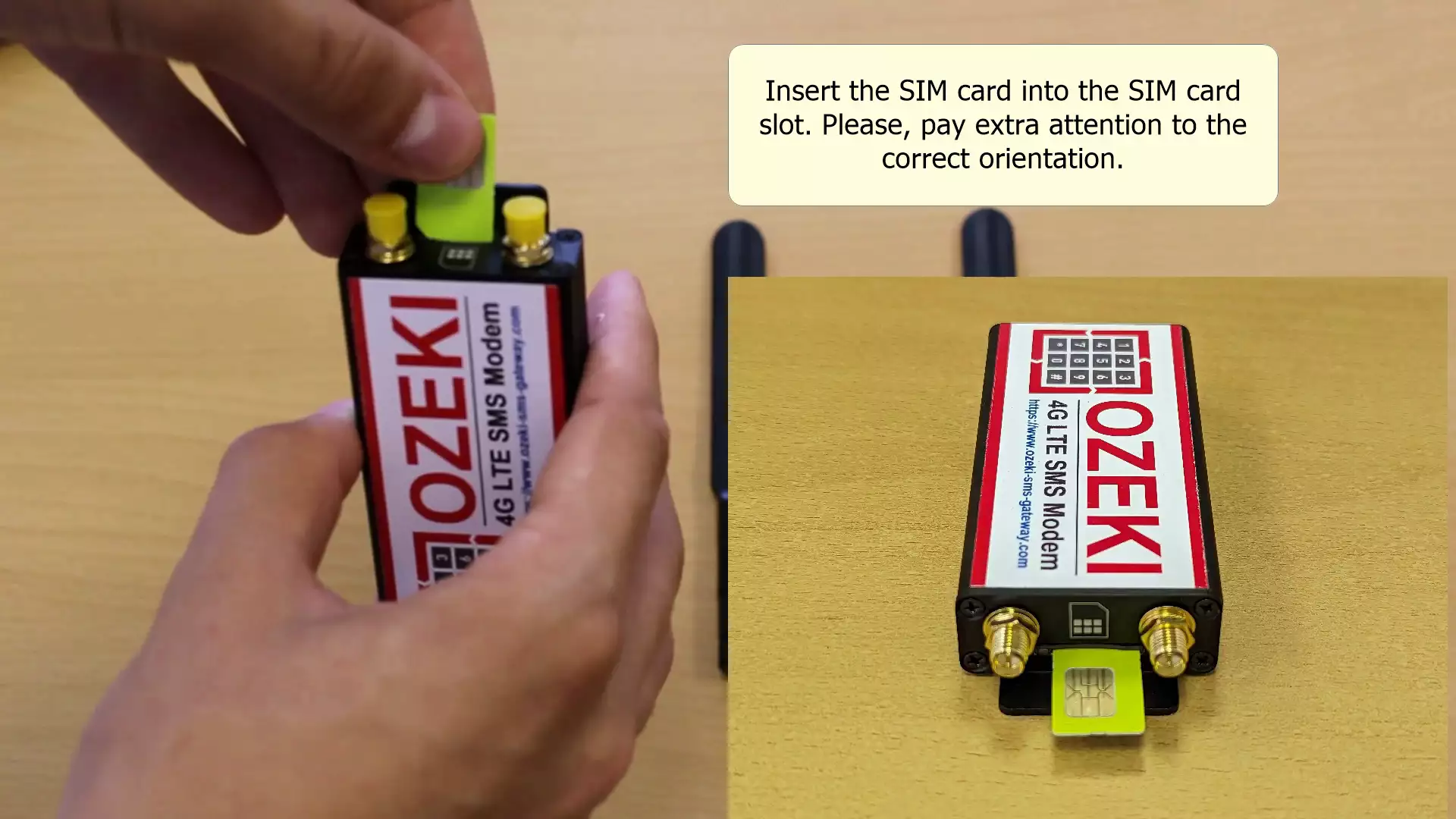
Fontos beállítások a SIM kártyához
Az itt leírt beállítások nagyon fontosak. Ha ezeket a lépéseket nem végzi el, az inkompatibilitáshoz vezethet a SIM kártyája és az Ozeki 4G Modem között. Létfontosságú, hogy tiltsa le a PIN kódot és irányítsa át a hívásokat egy másik számra. Ezeket a műveleteket hagyományos mobiltelefonon is elvégezheti (lásd 4. ábra).
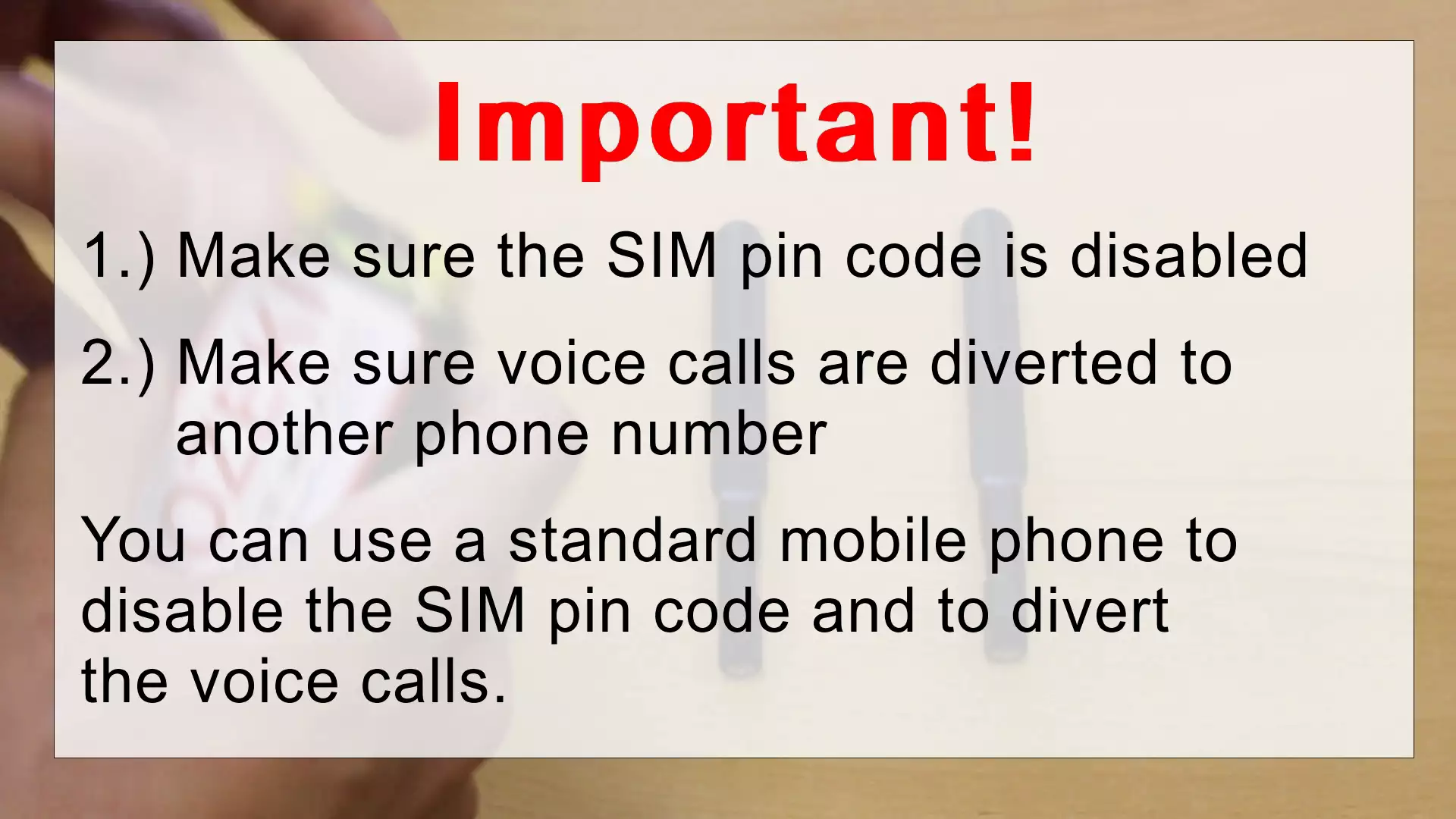
Csatlakoztassa az antennát a modemhez
Miután behelyezte a SIM kártyát, csatlakoztassa az antennákat a modemhez. Győződjön meg arról, hogy a csatlakozás megfelelő és pontos a legjobb teljesítmény érdekében. Az antenna szerepe a jel továbbítása és fogadása is. (5. ábra)

Helyezze be a USB kábelt a modembe
A következő lépés a USB kábel modembe való behelyezése. Ez a művelet létrehozza a kapcsolatot a modem és a számítógép között. Javasoljuk, hogy teljesen működőképes kábel használjon a lehetséges kapcsolat megszakadások elkerülése érdekében. (6. ábra)

Csatlakoztassa az USB-kábelt a számítógépéhez
Végül csatlakoztassa az USB-kábel másik végét a számítógépéhez. Dugja be a számítógép portjába. (A 7. ábrán látható módon).
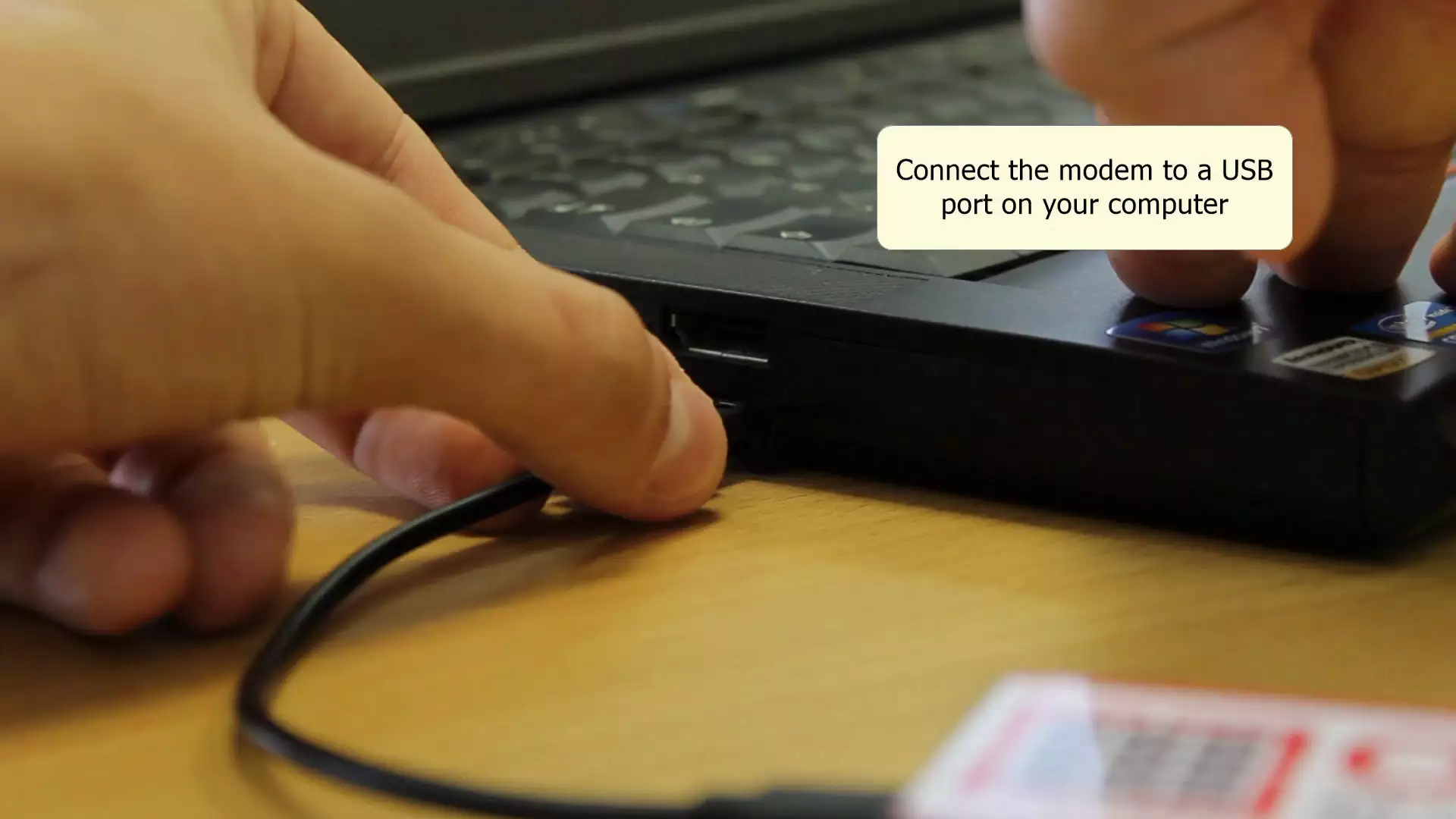
Ozeki 4G LTE SMS Modem szoftver beállítása (videó útmutató)
Ebben a videóban megtanulhatja, hogyan állíthat be egy Ozeki 4G LTE SMS Modemet szöveges üzenetek (SMS) küldésére USB-kábel használatával. Ehhez a beállításhoz szüksége lesz egy csatlakoztatott Ozeki 4G Modemre és az Ozeki Software Platformra. Telepíteni fogjuk az illesztőprogramokat, és az Ozeki SMS Gateway segítségével új SMS Modemet telepítünk az első tesztüzenet elküldéséhez. Miután elküldtük az üzenetet, ellenőrizzük a fogadó eszközön.
Az Ozeki Modem illesztőprogram telepítése
A Modem illesztőprogram telepítéséhez nyissa meg a mappát, ahová a letöltött fájl került. Csomagolja ki a letöltött fájlokat egy új mappába, és keresse meg az illesztőprogram végrehajtható fájlját. Indítsa el a telepítőt dupla kattintással; ha rendszergazdai jogosultságot kér, kattintson a Engedélyezés gombra. (Lásd a 8. ábrát példaként).
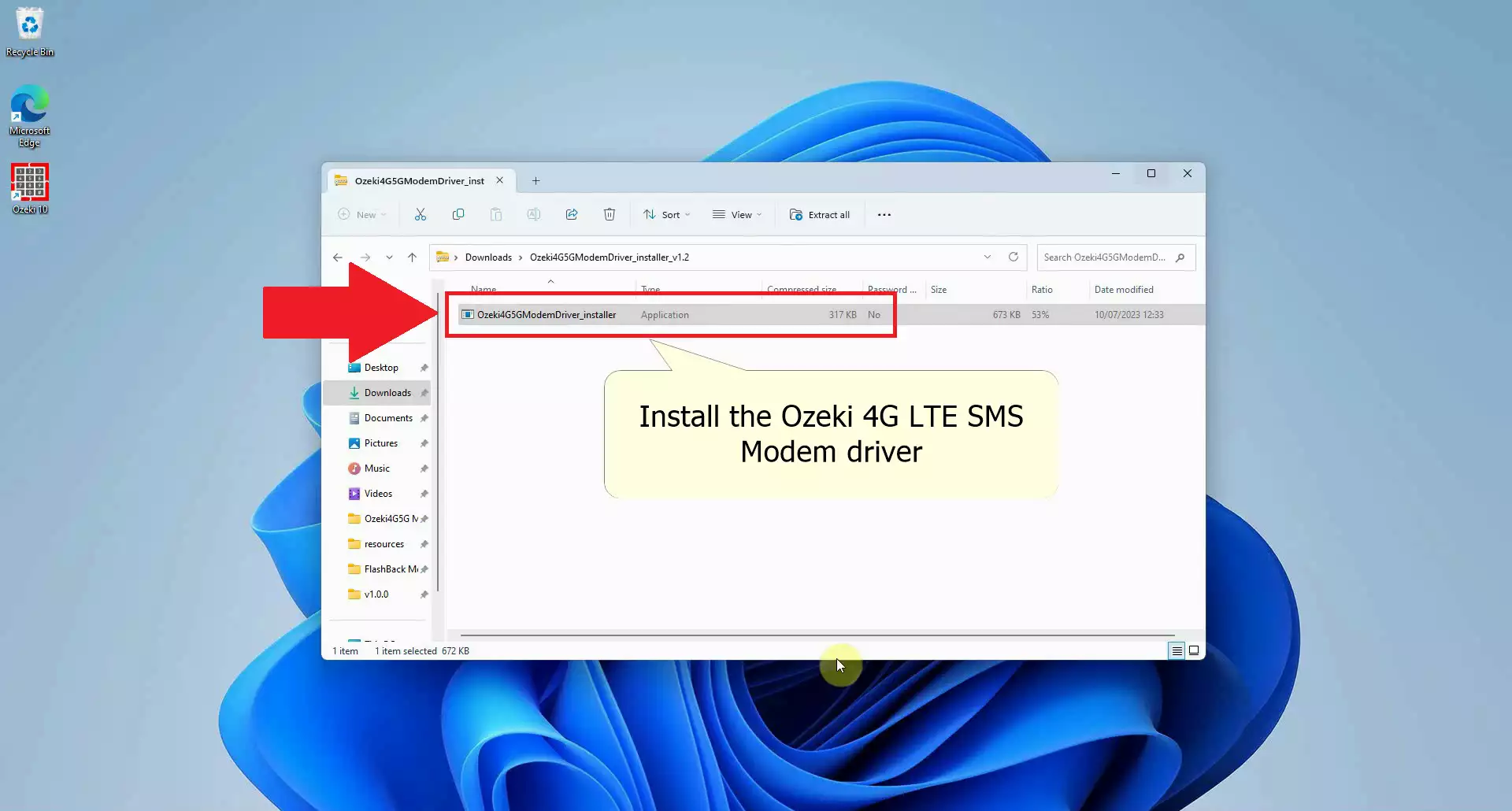
Folytassa a telepítéssel
Az illesztőprogram telepítésének megkezdéséhez, miután megnyitotta a telepítő ablakot, egyszerűen kattintson a Telepítés gombra, és várjon türelemmel a telepítés befejezésére. Miután a telepítés befejeződött, kattintson a Befejezés gombra a beállítási eljárás befejezéséhez. (A 9. ábrán látható).
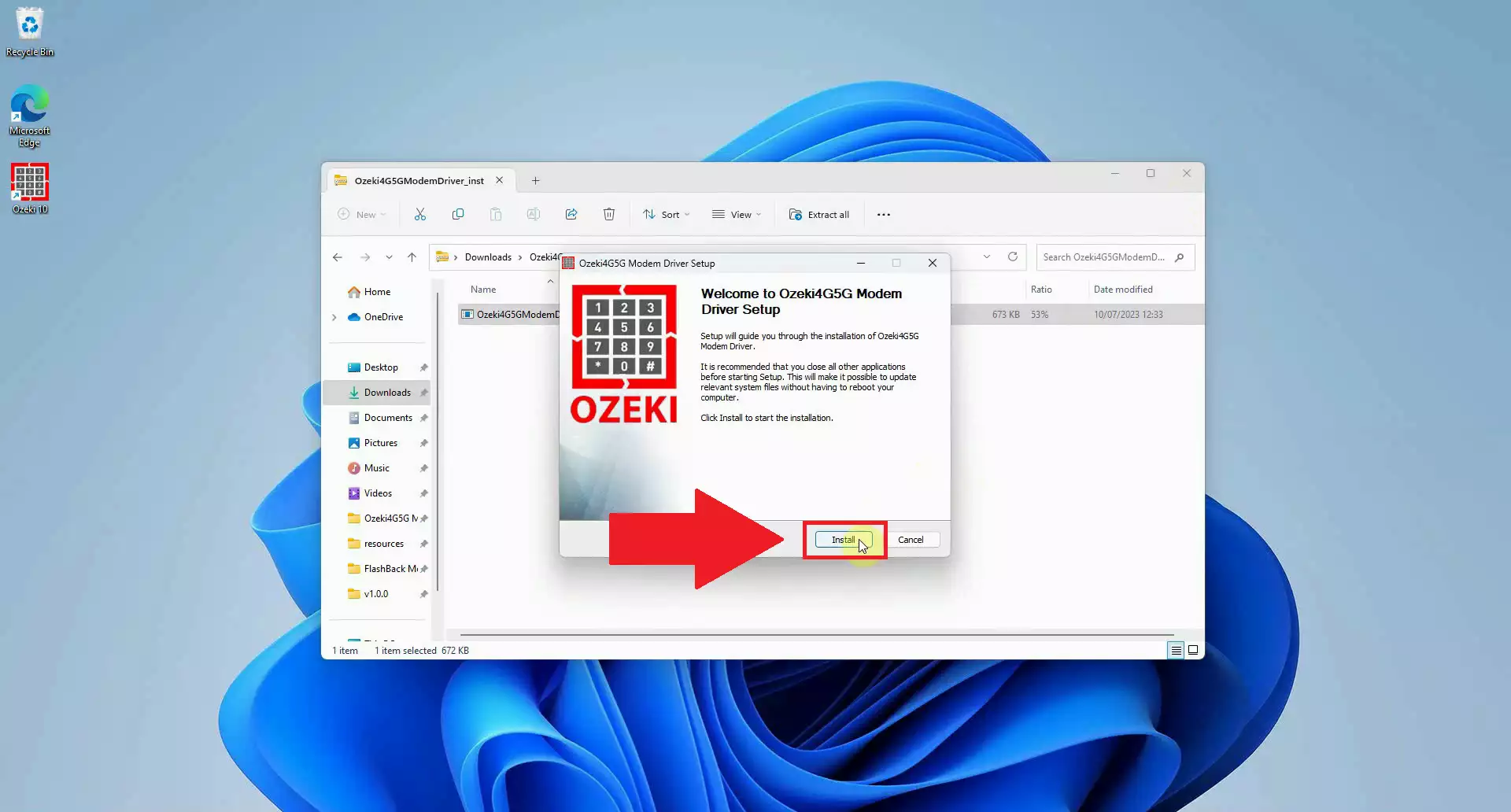
Nyissa meg az Ozeki SMS Gateway alkalmazást az Ozeki Software Platformban
Az Ozeki Software Platform elindításához használja a Windows Tálca kereső funkcióját. Írja be a Ozeki 10 kifejezést, és válassza ki a megfelelő alkalmazást. A szoftvernak rövid időn belül el kell indulnia. Az Ozeki Software Platformon belül navigáljon az Ozeki SMS Gateway-hez. Általában a bal oldalon található, ahol különféle alapértelmezett alkalmazások vannak. Keresse meg és nyissa meg a SMS Gateway alkalmazást, amelyet egy telefon ikon és az "SMS" szöveg azonosít. Ez elindítja az SMS Gateway alkalmazást. (Lásd a 10. ábrát).
Ha még nem töltötte le az Ozeki Software Platformot, megteheti itt: Ozeki Telepítő letöltési oldal
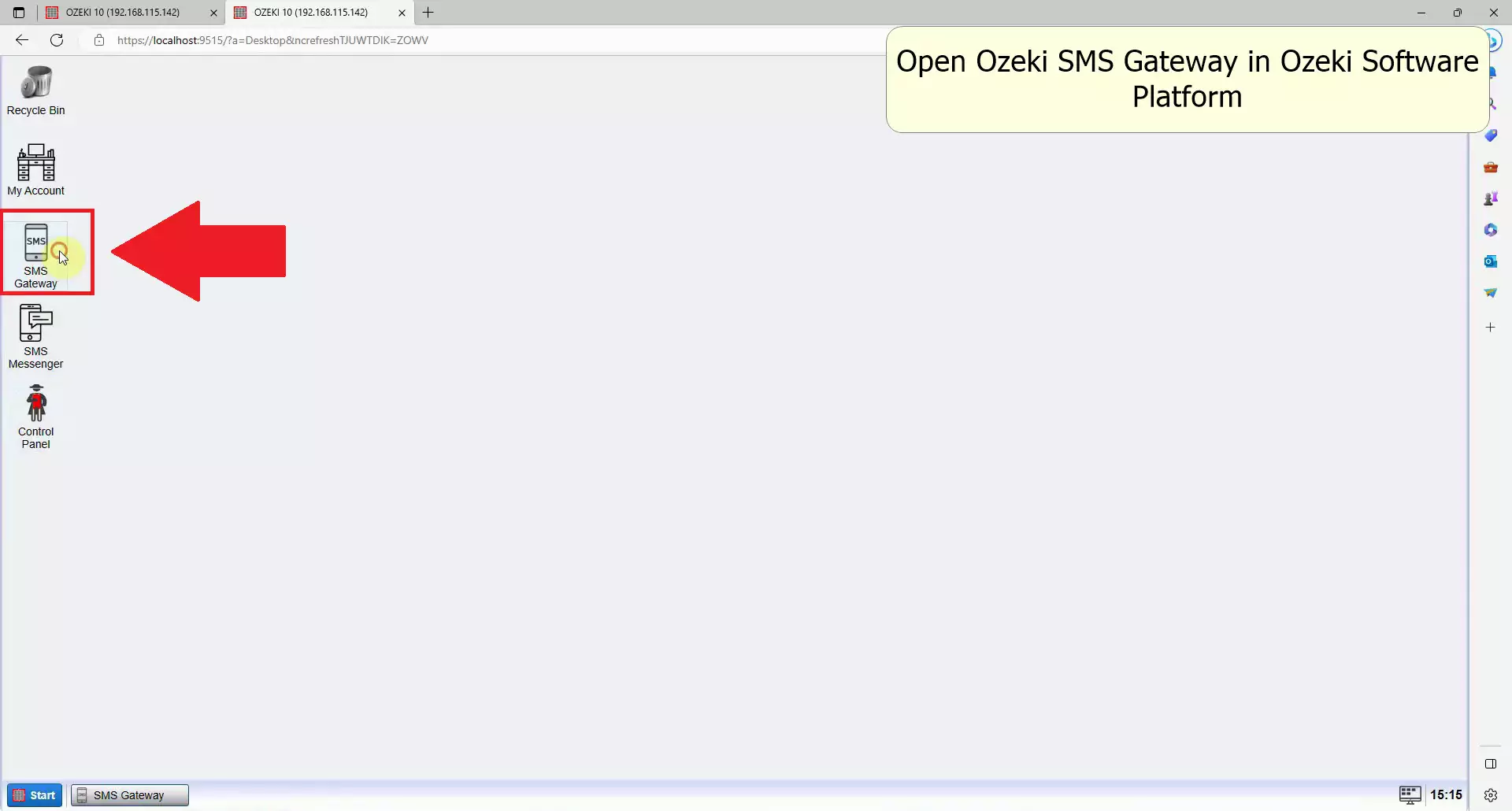
Új kapcsolat hozzáadása
Új kapcsolat létrehozásához az Ozeki SMS Gateway-ben keresse meg a új kapcsolat hozzáadása hivatkozást a bal oldali Kapcsolatok panelen. Kattintson rá, hogy megjelenjen a kapcsolatok listáját tartalmazó oldal, ahol konfigurálhat egy SMS modemet. (Lásd a 11. ábrát).
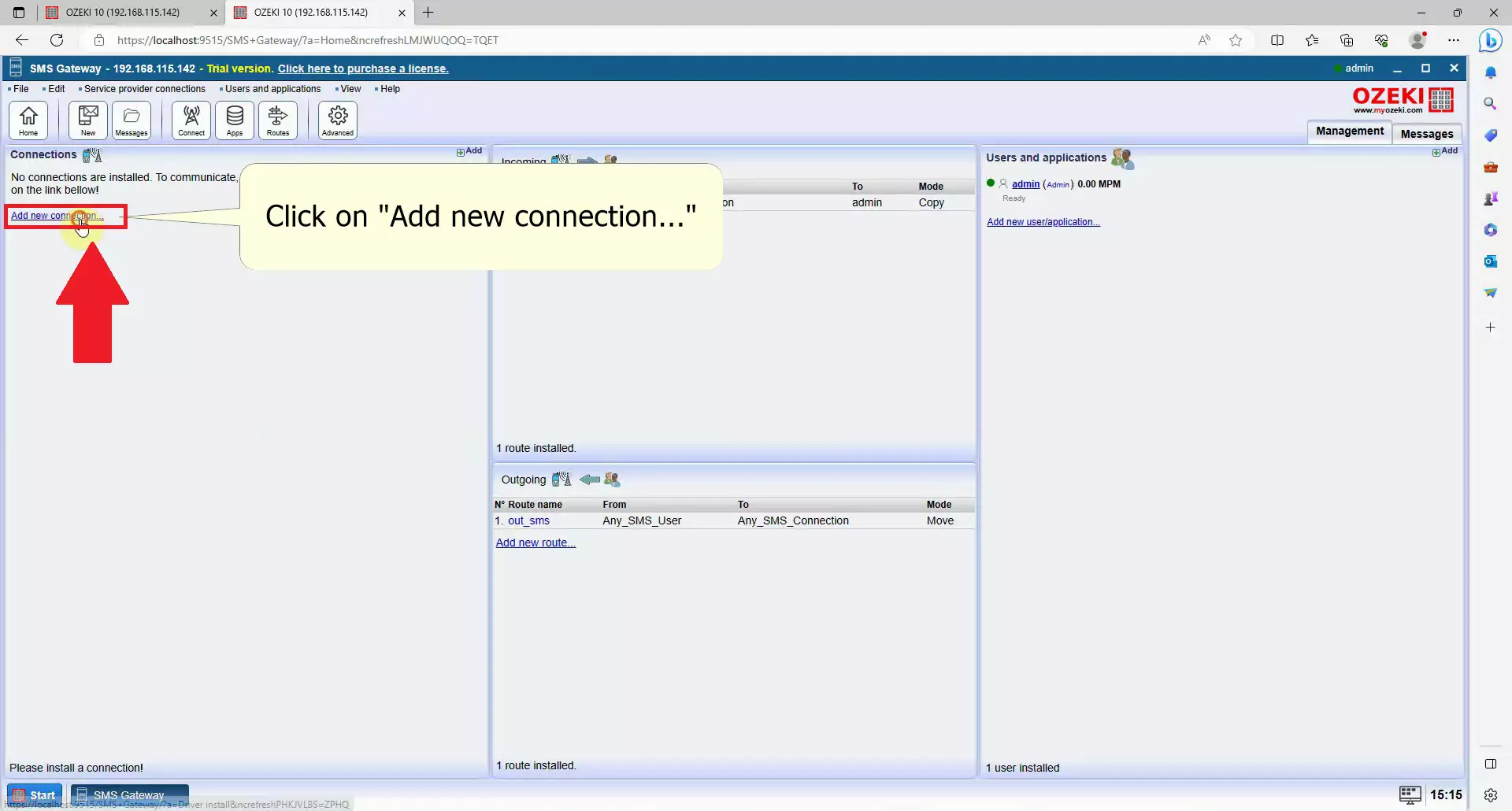
Új SMS Modem telepítése
A következő ablakban megtalálja az elérhető kapcsolatok listáját, amelyeket létrehozhat az SMS Gateway alkalmazáson belül. Keresse meg a Vezeték nélküli kapcsolatok telepítési listáját, és válassza ki az SMS modem telepítési elemet. Kattintson a Telepítés hivatkozásra, amely lehetővé teszi egy új modem telepítését az Ozeki SMS Gateway-ben (Lásd a 12. ábrát).
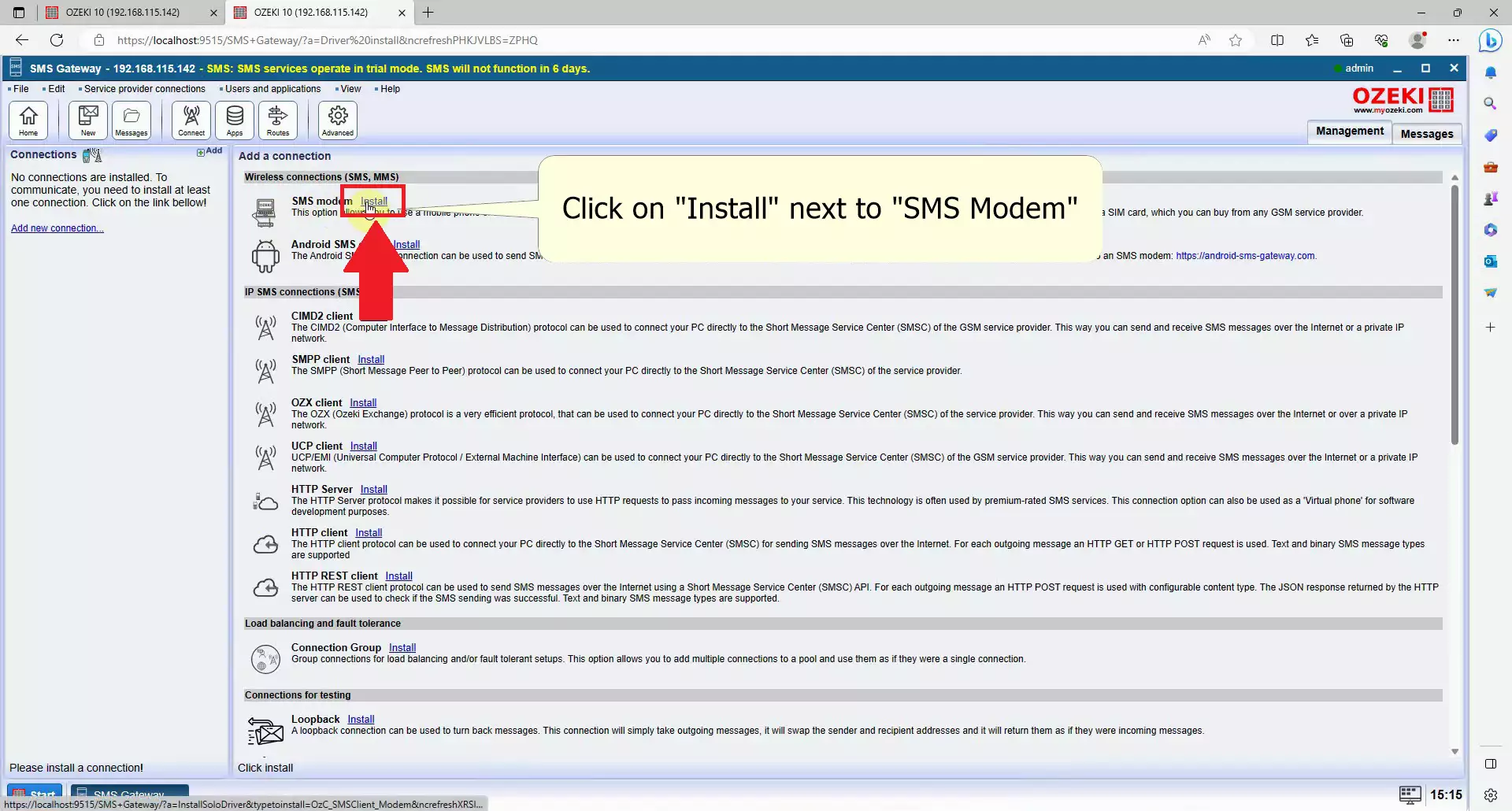
Port kiválasztása
A Soros port beállítások között nyissa meg a Port legördülő menüt. Keresse meg a Ozeki Modem Port bejegyzést, és kattintson rá. Ez kiválasztja az Ozeki SMS Gateway Modembe épített modemét, lehetővé téve az üzenetek küldését 4G-n keresztül. (Lásd a 13. ábrát).
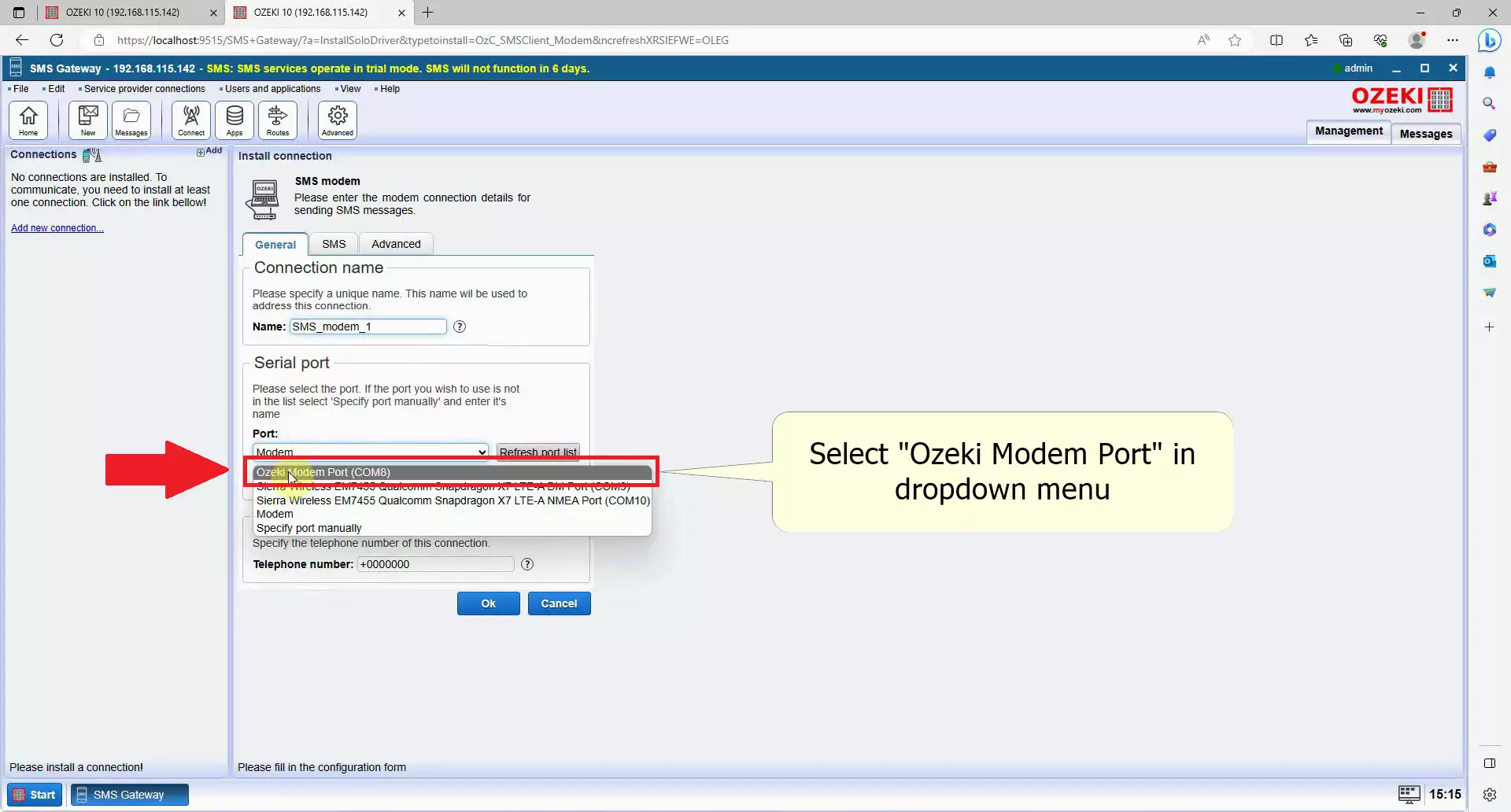
Tulajdonságok automatikus felismerése
A legördülő menü mellett található a kék gomb a Automatikus felismerés felirattal, kattintson erre a gombra, hogy automatikusan megkapja az összes adatot a SIM kártyájáról, például a telefonszámát, és konfigurálja azt, ez néhány másodpercet is igénybe vehet. (14. ábra)
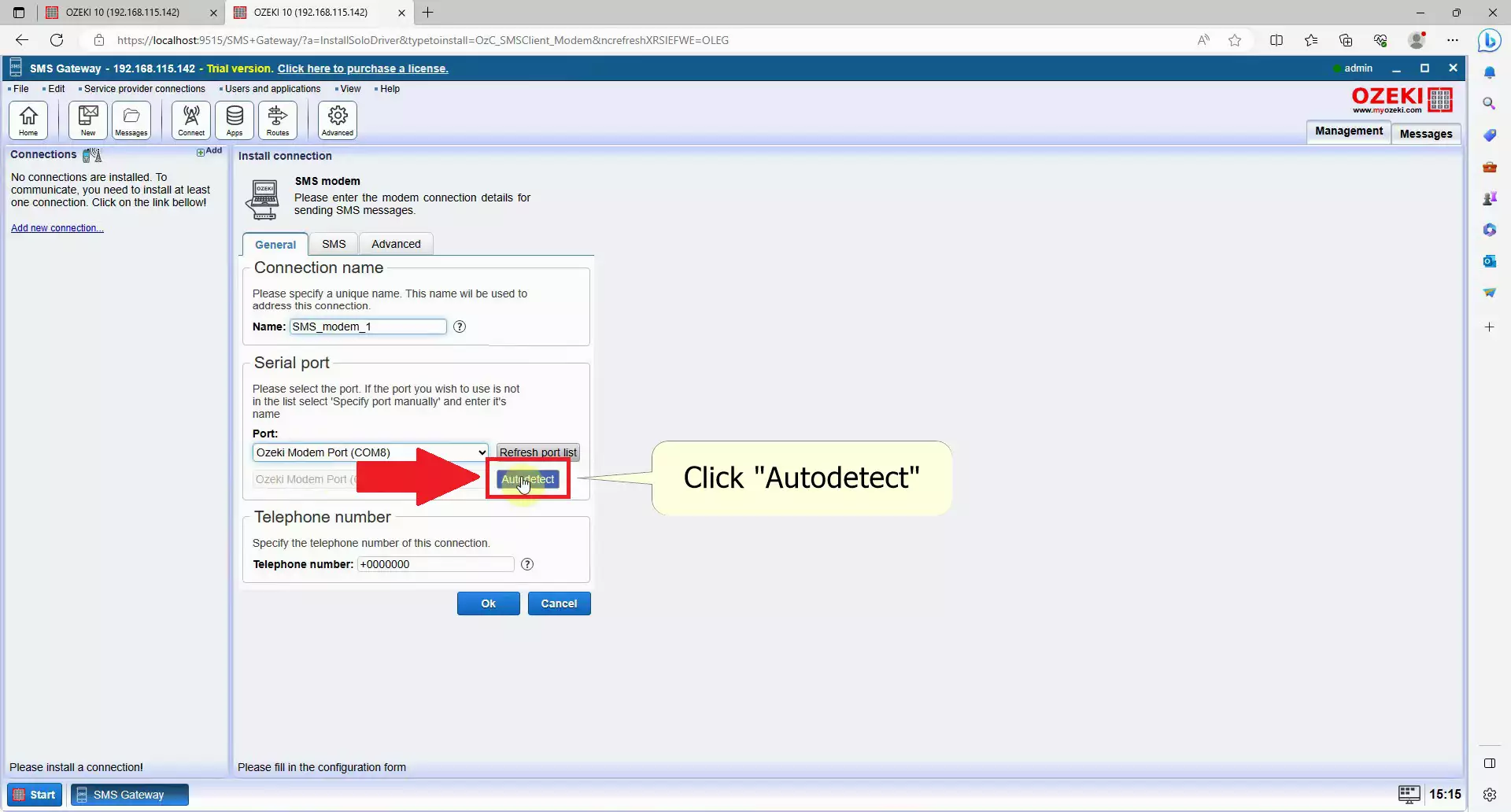
Ellenőrizze az információkat
Ellenőrizze az adatait, megjelenik egy Automatikus észlelés nevű ablak, győződjön meg arról, hogy minden adat megegyezik a SIM-kártyájával, itt a modem adatait is láthatja. Kattintson az Ok gombra az ablak alján, miután mindent ellenőrzött. Ezzel befejeződik az Automatikus észlelés eljárása, és a modem készen áll SMS-ek küldésére a számítógépről. (15. ábra)
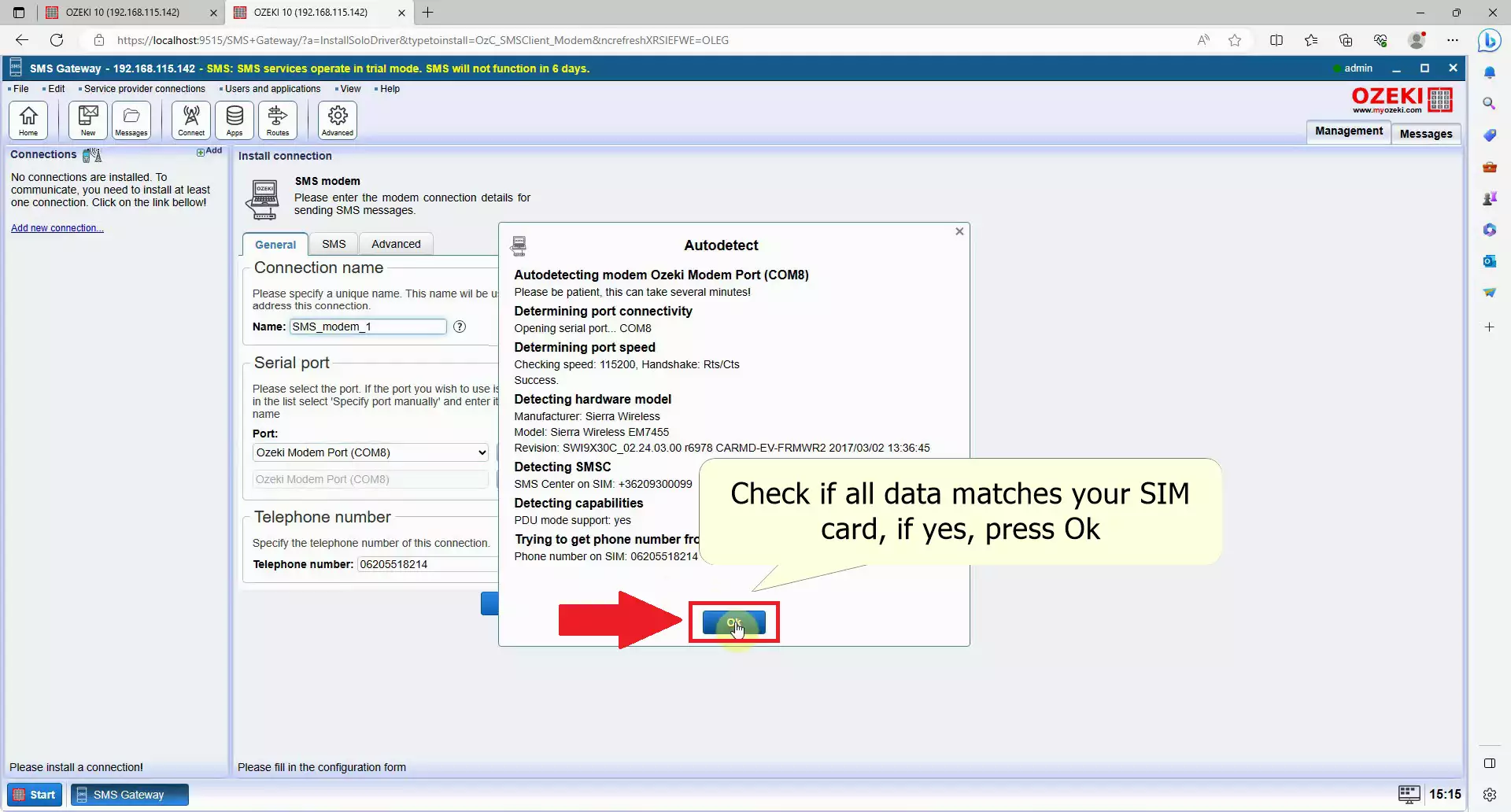
Fejezze be a modem beállítását
A modem beállításának befejezéséhez keresse meg a képernyő alján található kék Ok gombot. Ha további beállításokat szeretne végezni a modemen, az SMS vagy a Speciális lapon teheti meg. Vagy később, az Ok gombra kattintás után visszatérhet erre a lapra, és a Beállítások lapot is elérheti. (Lásd a 16. ábrán)
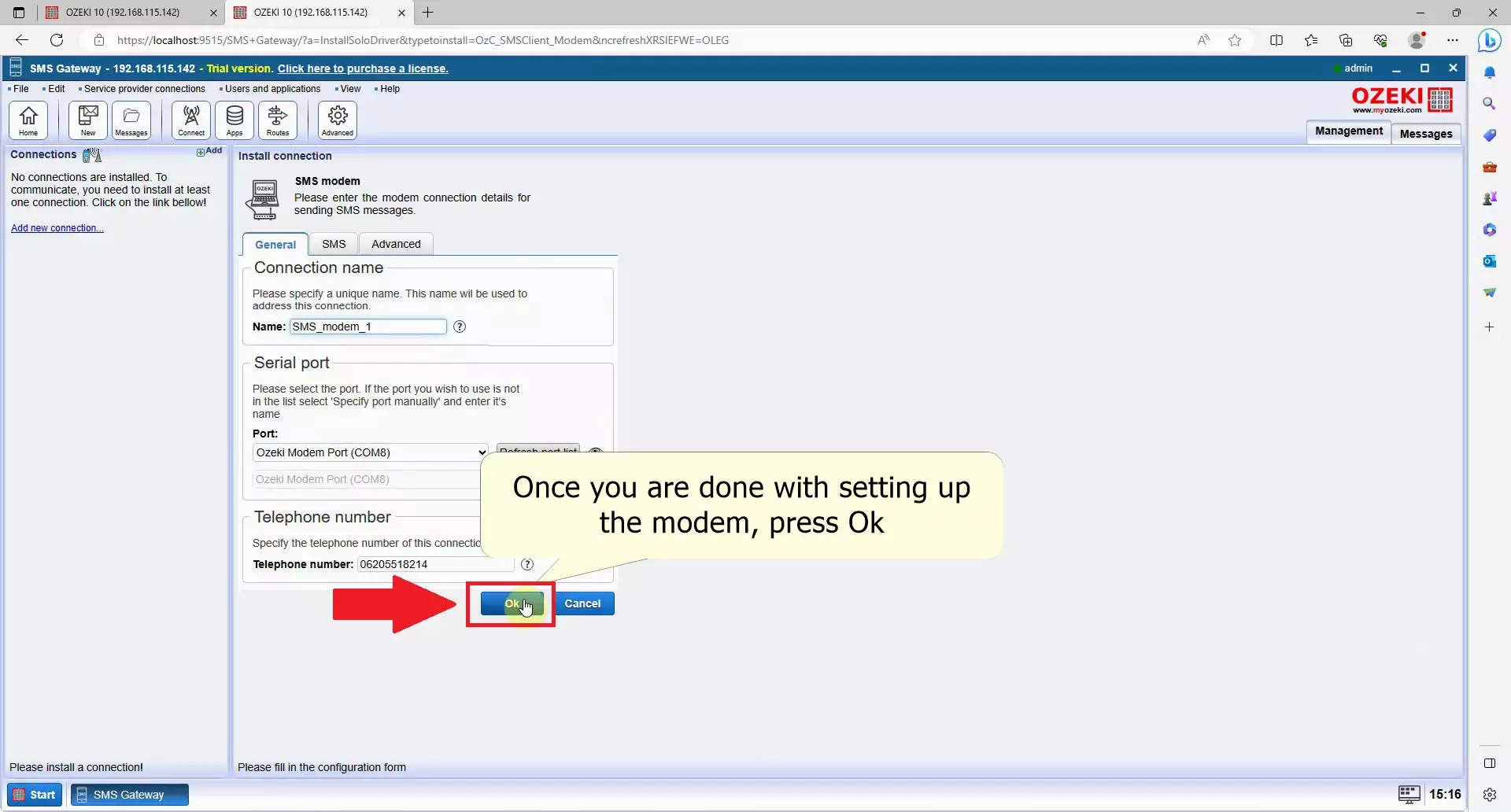
Engedélyezze az SMS modem kapcsolatot
Az SMS modem kapcsolat engedélyezéséhez keresse meg a bal oldali Kapcsolat csoportot, ahol a Kapcsolat kapcsolót kell bekapcsolnia, ami a csoport második lehetősége. Kattintson rá, hogy zöldre váltjon, és a modem elkezd csatlakozni a szolgáltatóhoz. (17. ábra)
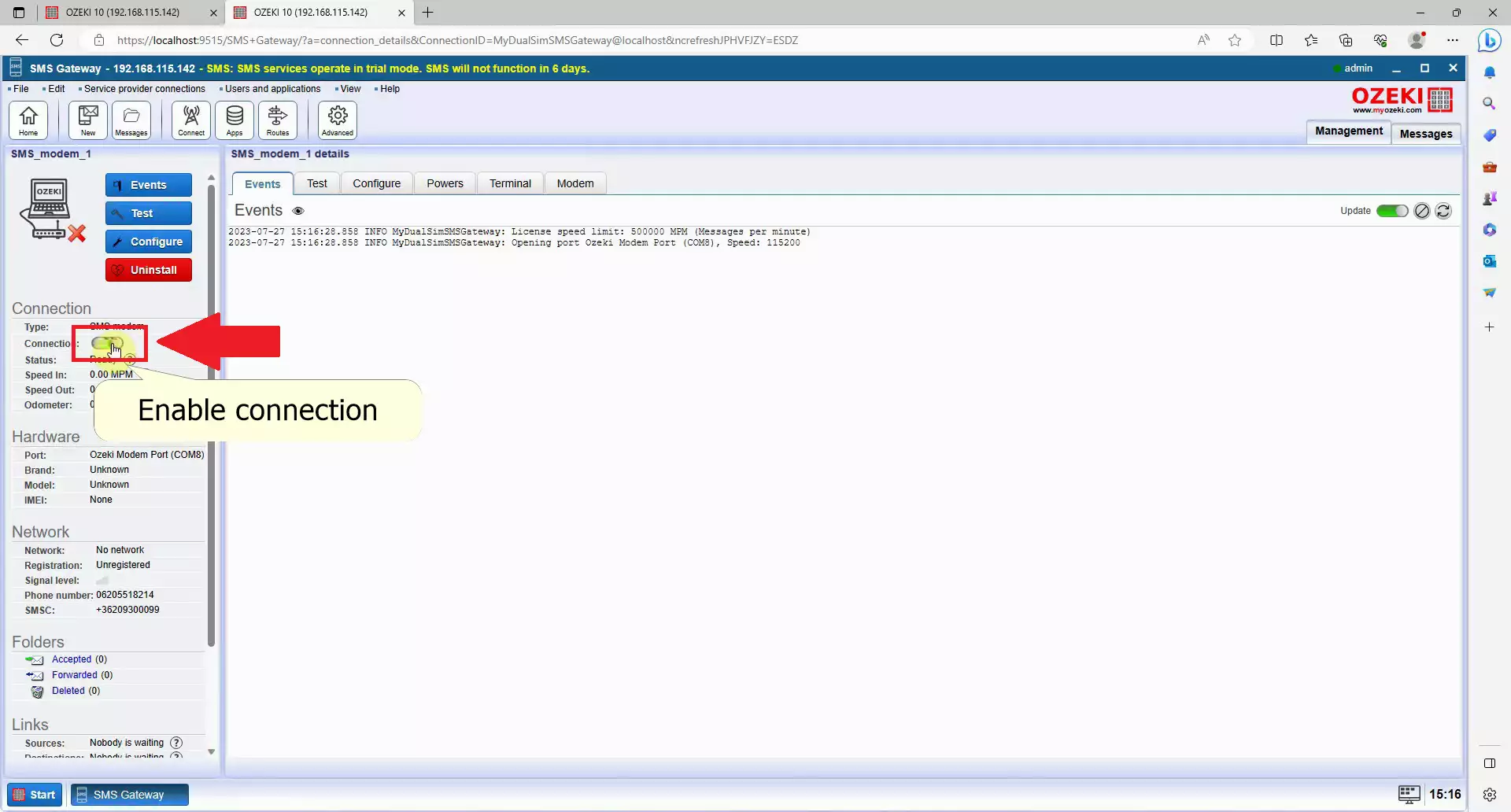
Navigáljon a Teszt panelre
Navigáljon a jobb oldali panelen található navigációs sávra, és kattintson a Teszt gombra a Teszt lap megnyitásához, ahol beléphet az SMS küldés tesztelésére szolgáló oldalra. Innen testreszabott tartalmú teszt üzeneteket küldhet bárkinek. (Lásd a 18. ábrán)
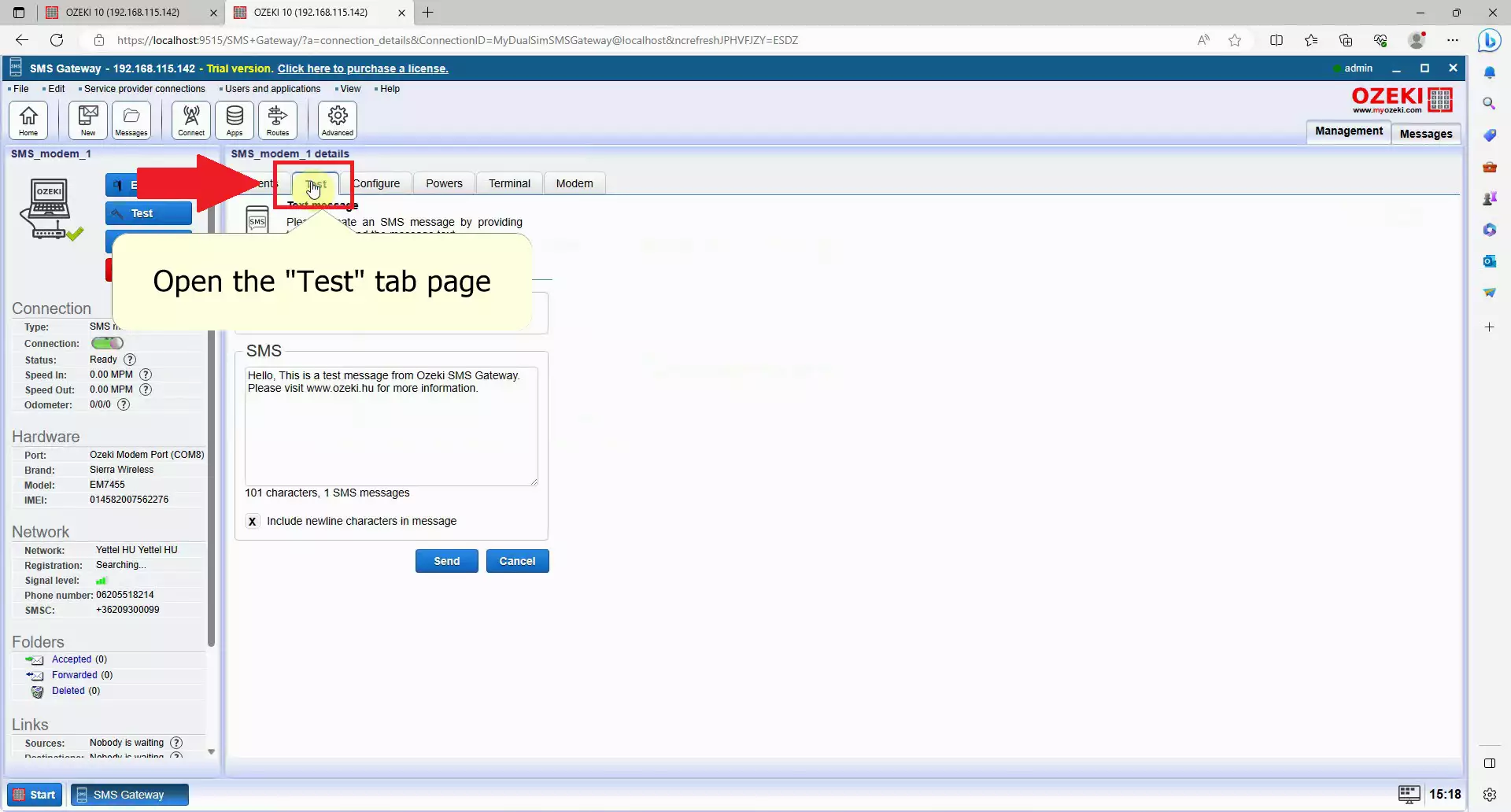
Töltse ki a címzett címét és a teszt üzenetet
Töltse ki a címzett címét és írja be a teszt üzenetet, keresse meg a Címzett csoportban található To mezőt, ahol beírhatja a telefonszámot, majd az SMS szövegmezőbe írhatja a küldeni kívánt szöveget. Bármit írhat ide. (19. ábra)
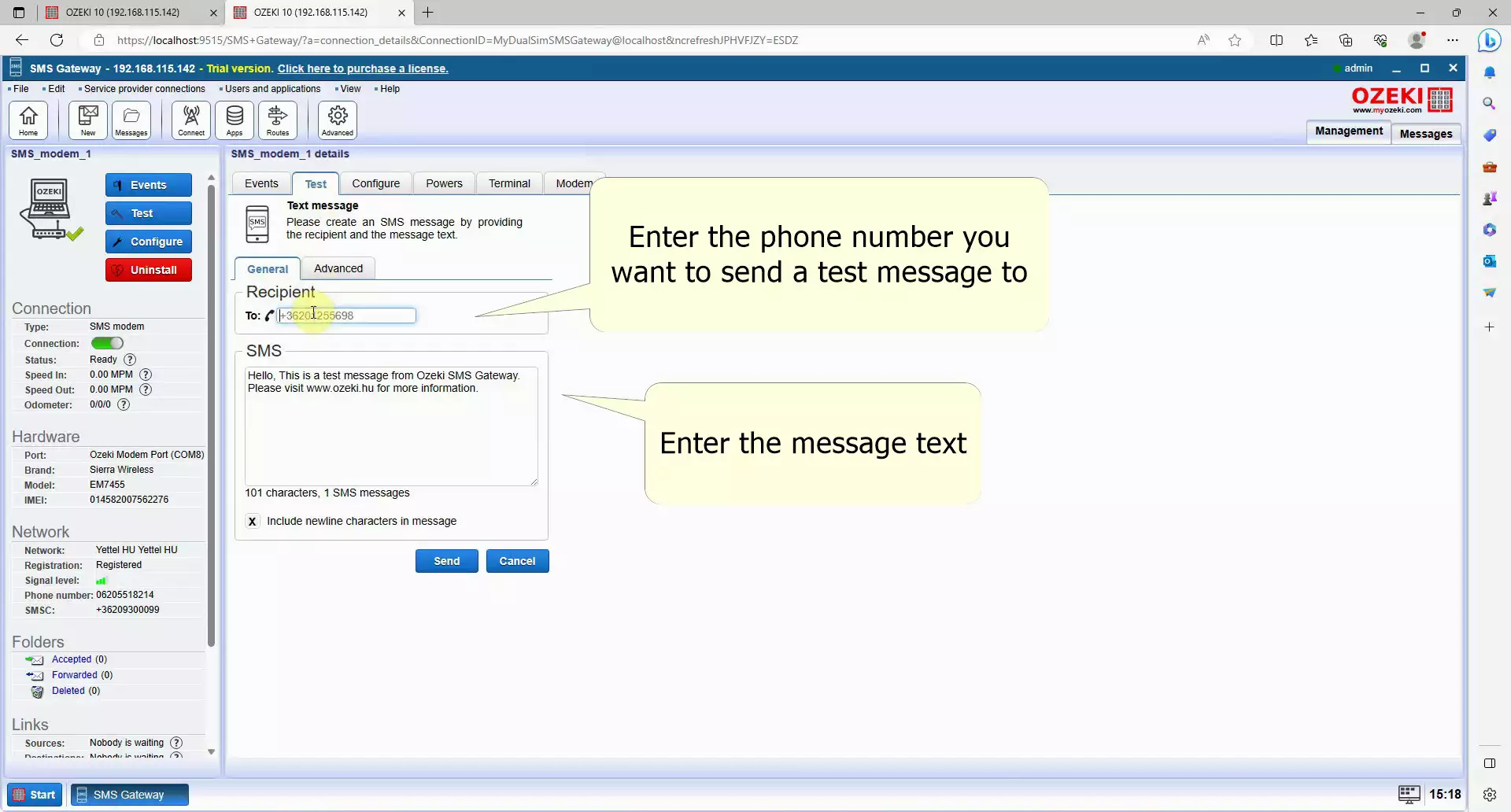
Küldje el az SMS-t
Ha elkészült, küldje el az SMS-t, keresse meg a képernyő alján található kék Küldés gombot. Kattintson a gombra az üzenet elküldéséhez, és hamarosan megérkezik az SMS a megadott telefonszámra. (20. ábra).
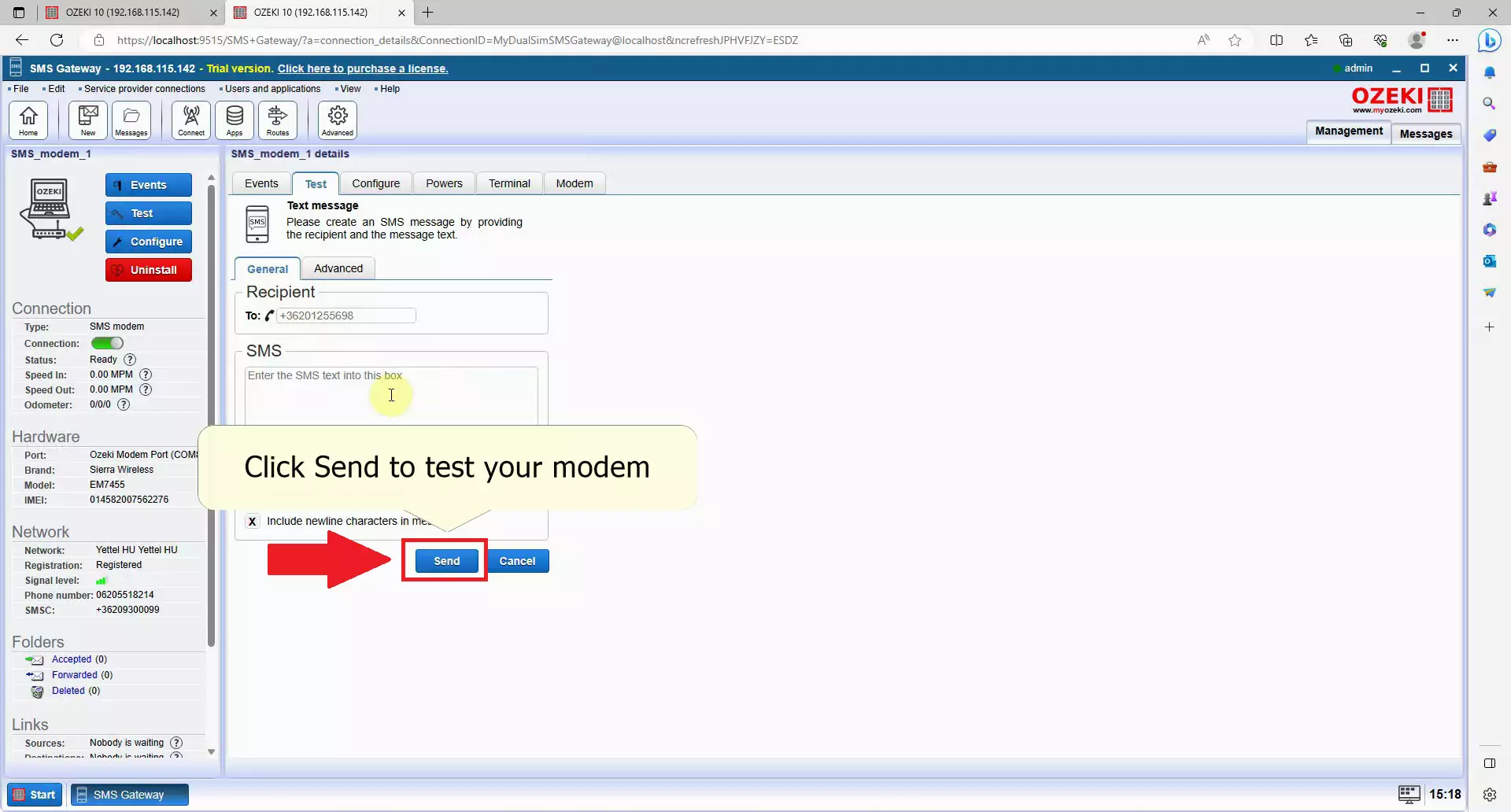
Ellenőrizze a teszt üzenetet
Ellenőrizze a teszt üzenetet a mobil eszközén, keressen egy SMS-ek kezelésére szolgáló alkalmazást és nyissa meg, ha látja a teszt üzenetet a helyes tartalommal, akkor az SMS modem helyesen működik, gratulálunk! (21. ábra)
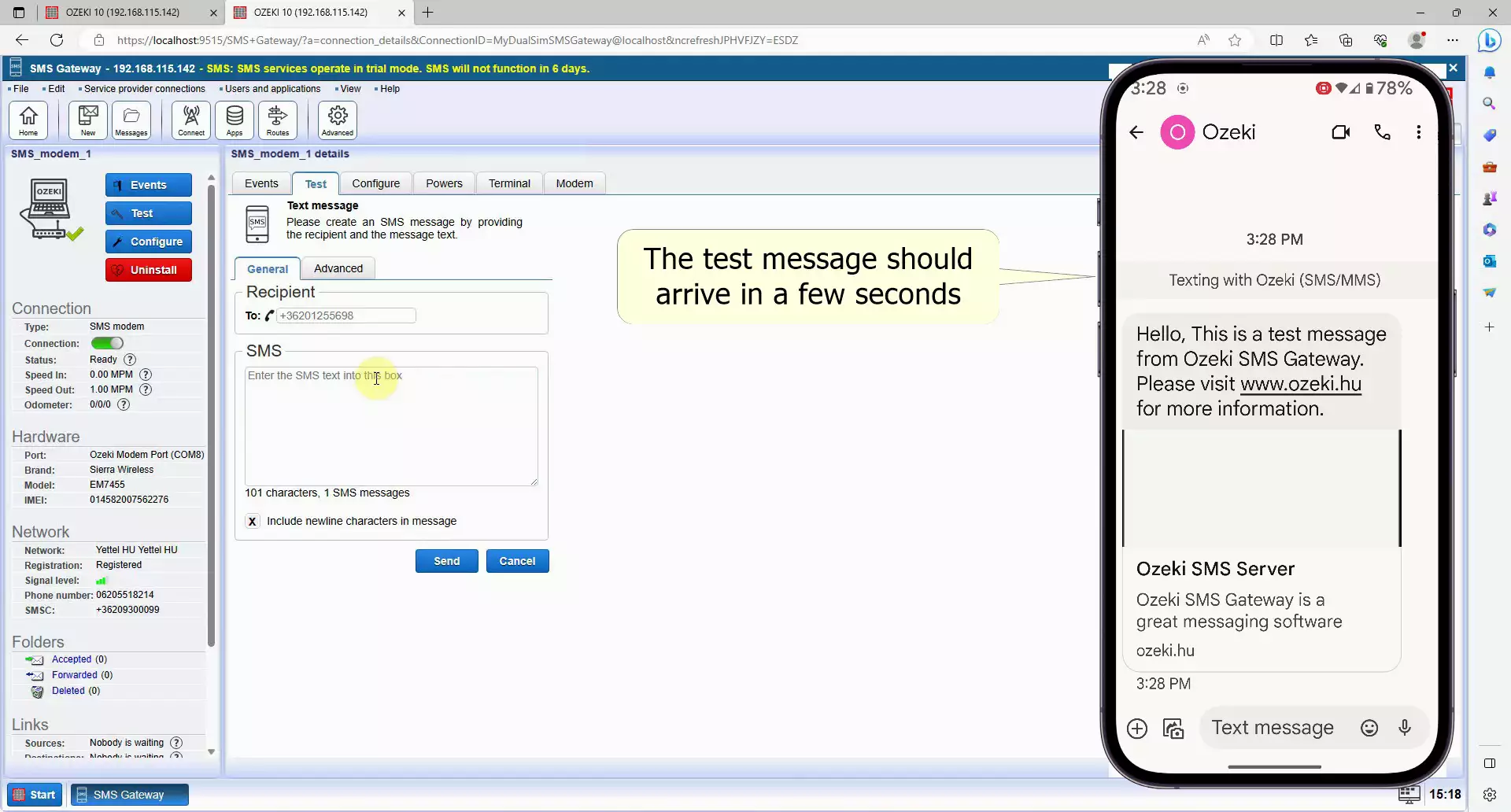
Összefoglalás
Amint az útmutatóból látható, az Ozeki SMS Modem kiválóan működik az Ozeki SMS Gateway-vel. Együtt használva lehetővé teszik üzenetek küldését a számítógépről, segítve vállalkozását a növekedésben. Használhatja ezt automatizált vagy tömeges üzenetek küldésére. Miután végigment a lépéseken, beszerezte a szükséges hardvert és szoftvert, képes lesz SMS-eket küldeni a számítógépéről.
